Multitasking w iPadOS 15, czyli praca w oknach na iPadzie — jak to teraz działa?
iOS 15 oraz iPadOS 15 zostały już oficjalnie zaprezentowane, a jedną z największych nowości jest odświeżony pulpit wraz z nowym interfejsem multitaskingu na iPadach. Sprawdziliśmy to.
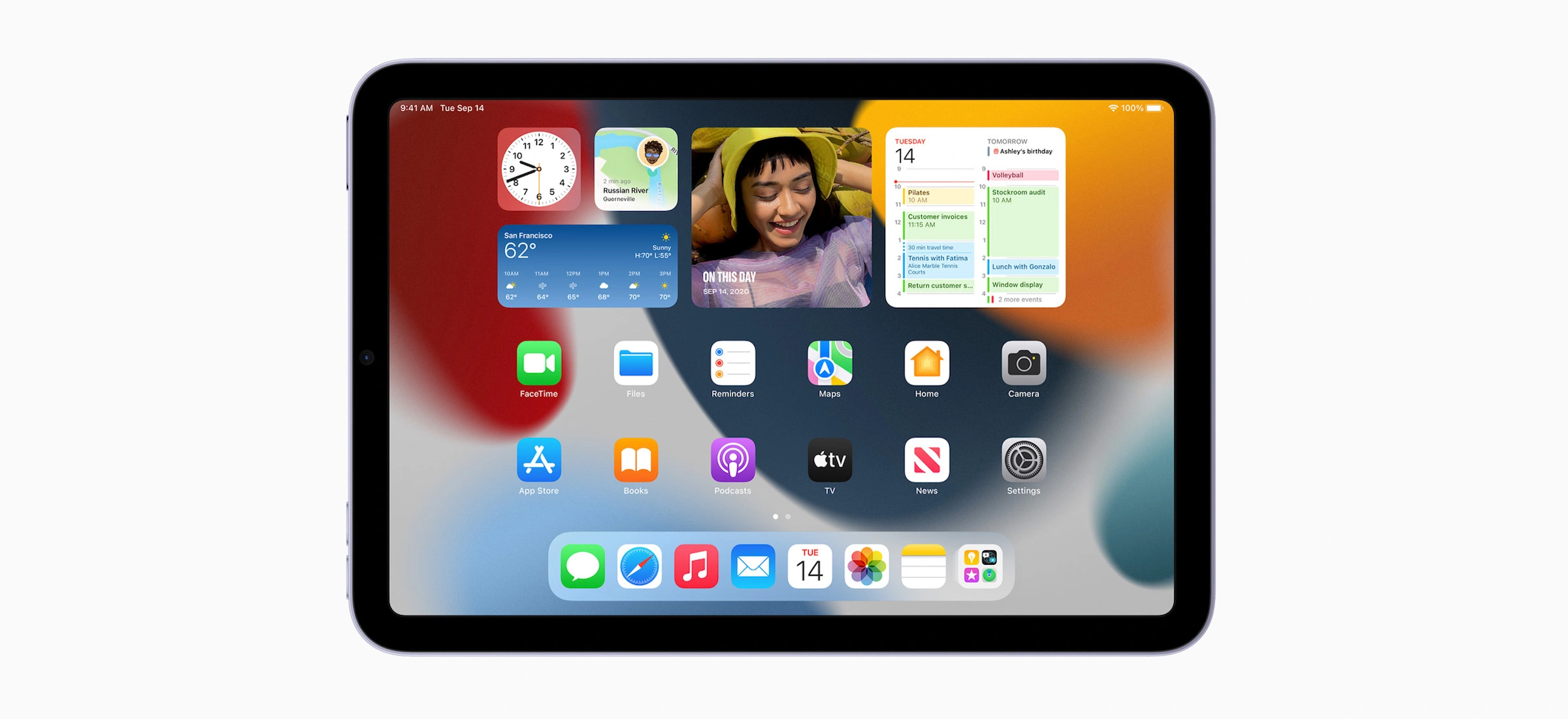
Najważniejszym zmianom w iOS 15 i iPadOS 15 poświęciłem już kilka materiałów, w tym jeden prezentujący zbiorczo nowości, a osobno opisałem nowy mechanizm OCR i profile w ramach Trybu Skupienia. Na osobną wzmiankę zasługuje też odświeżony pulpit i przemodelowany interfejs multitaskingu na tabletach. Zmieniło się tu sporo i to na szczęście na plus.
iPady dostały wreszcie nowoczesny pulpit, widżety przemieszane z ikonami i szufladkę na aplikacje.
Od lat użytkownicy iPadów narzekali na to, że pulpit w ich urządzeniach jest jedynie kalką tego z iPhone’a i… to się w zasadzie nie zmieniło. Na szczęście w obecnej inkarnacji nie jest to problemem, a boli tylko to, że na możliwość mieszania na pulpicie ikon z widżetami oraz opcję usuwania części ikon, która pojawiła się w iOS 14 na smartfonach, posiadacze tabletów Apple’a czekali rok.
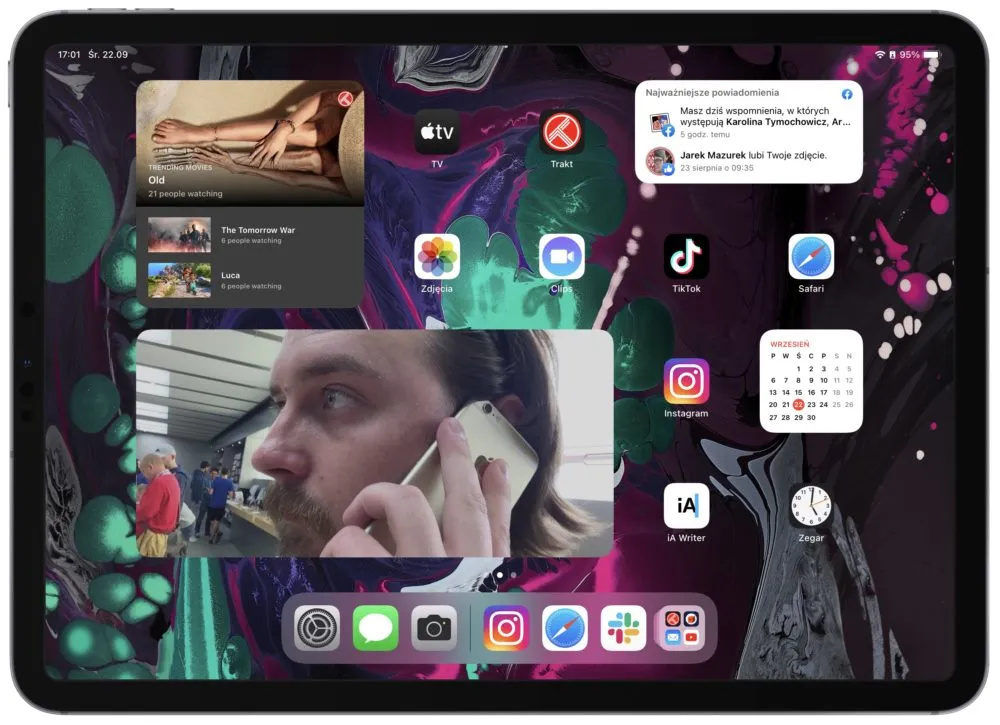
Na szczęście ten długi czas oczekiwania dobiegł właśnie końca. Wraz z widżetami i szufladką na aplikacje w iPadOS 15 pojawiła się opcja usuwania wybranych ikon z ekranu głównego, dzięki czemu mogłem ustawić wreszcie zarówno na telefonie, jak i na iPadzie ten sam jeden ekran główny (przynajmniej w widoku pionowym). Wszystkie pozostałe programy wrzuciłem do App Drawera, który sam tworzy foldery.
Animacja otwierania szufladki na aplikacje jest bardzo przyjemna dla oka, a widżety… ujdą.
Nie jestem przesadnym fanem widżetów w wykonaniu Apple’a i nawet ostatnio z nich za specjalnie nie korzystałem. Jeśli ktoś jednak je lubi, to z pewnością ucieszy go fakt, iż na tabletach pojawiły się nie tylko te dostępne na iPhone’ach, ale również kilka znacznie większych w rozmiarze XL, przy czym te same zajmują na tabletach mniej miejsca — widżet 2x2 zastępuje jedną ikonkę.
Zmieniła się też siatka aplikacji — w domyślnym trybie wyświetla ona 5 kolumn i 6 wierszy, ale wystarczy dodać jeden widżet, by siatka zmieniła się na 4 kolumny po 6 wierszy z ikonami każda. Co jednak mnie niezwykle cieszy, po zapełnieniu pulpitu można osobno ułożyć aplikacje w widoku poziomym i pionowym, a same ikony można powiększyć.
PS Jeśli chodzi o kolumnę z widżetami po lewej stronie pulpitu, to ta nadal jest dostępna, ale brakuje opcji przypięcia jej na stałe obok ikon.
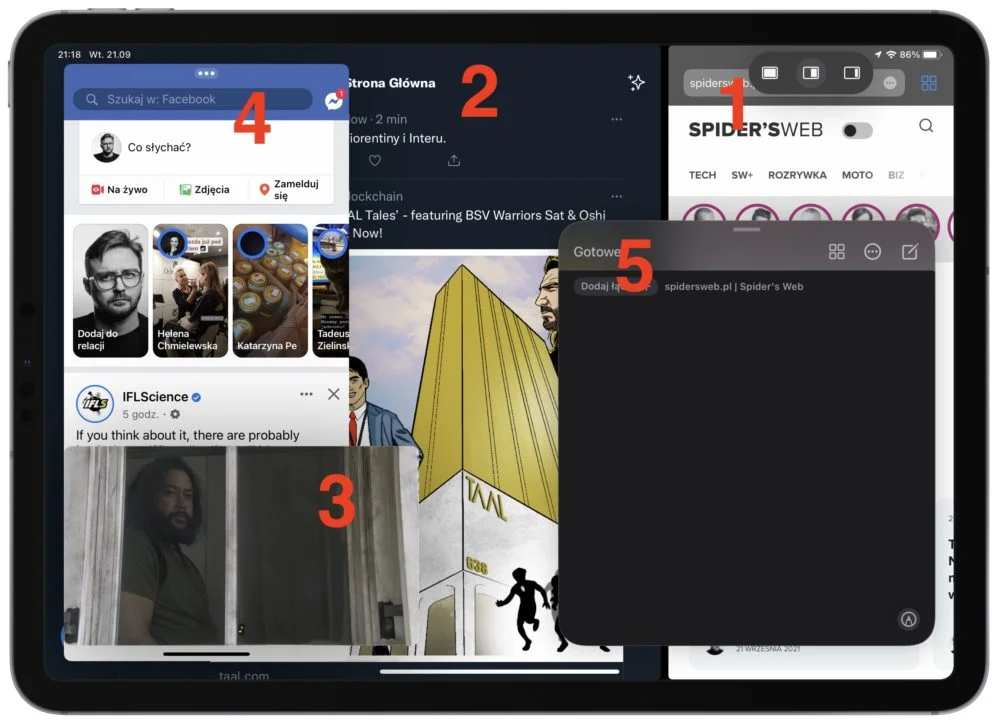
iPadOS 15 i multitasking pełną gębą
Od lat na iPadach dało się korzystać z wielu aplikacji naraz, ale interfejs w tym… nie pomagał. Na szczęście Apple wreszcie poszedł po rozum do głowy — od teraz można zarządzać oknem aplikacji za pomocą nowego przycisku z trzema kropkami na samej górze interfejsu, który podświetla się w ramach aktywnej aplikacji. Po jego tąpnięciu pojawiają się zaś trzy główne opcje:
- pierwszy maksymalizuje aplikację, jeśli jest już używana w trybie dzielenia ekranu;
- drugi przenosi ją na lewą połowę ekranu i pozwala wybrać z pulpitu, docka lub szufladki na aplikację drugi program;
- trzeci uruchamia aplikację w trybie Slide Over i pozwala wybrać kolejny program w trybie pełnoekranowym.
Oprócz tego te same funkcje można wywoływać za pomocą gestów (przeciąganie przycisku z klawiatury) oraz nowych skrótów klawiszowych (ich pełną listę widać po wciśnięciu skrótu Glob+M). Z poziomu App Switchera można również tworzyć pary aplikacji oraz zamykać wyłącznie jedną z aplikacji z uprzednio utworzonej pary. Można też wyświetlić tutaj otwarte programy w trybie Slide Over.
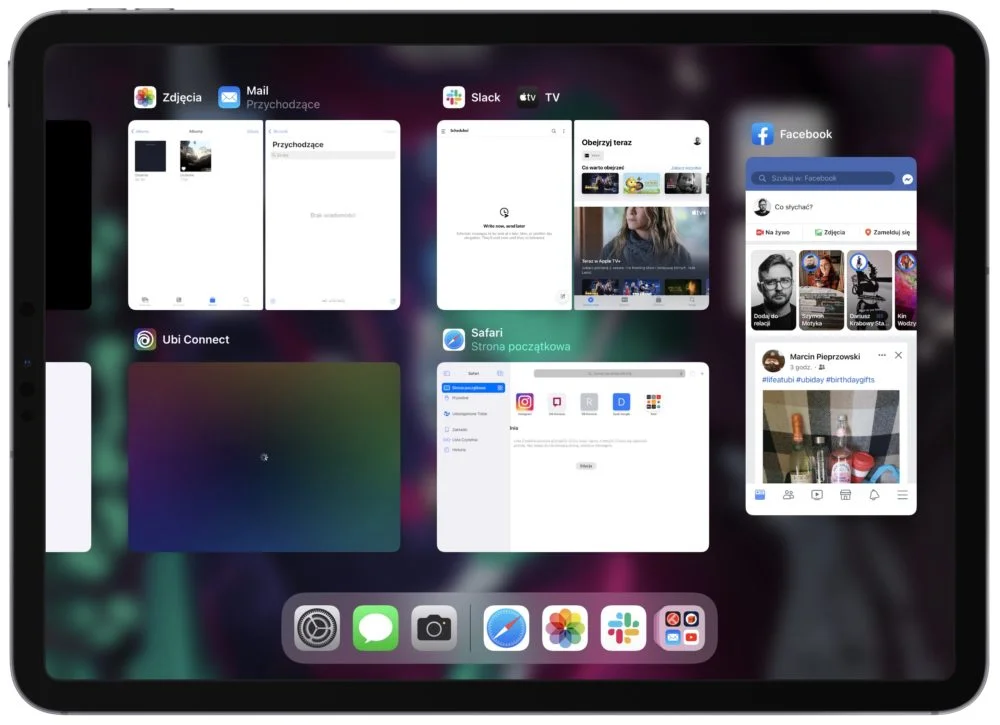
Jakby tego było mało, pojawiła się nowa „półka” wyświetlającą zaraz po otwarciu programu obsługującego wiele okien jednocześnie (Poczta, Safari itp.) ich miniatury na samym dole interfejsu. W wielu programach można też otworzyć centralnie okienko typu pop-up nowego typu z np. wybraną wiadomością e-mail, a potem albo je zamknąć, albo zmienić w pełnoprawne okno danego programu.
iPadOS 15: aplikacje z iPhone’a w trybie poziomym
Osoby, które korzystają z aplikacji bez wersji tabletowej, ucieszy fakt, iż programy iPhone’owe mogą być teraz wyświetlane również w wersji poziomej — co się przydaje zwłaszcza podczas korzystania z fizycznej klawiatury. Niestety nie da się ich odpalić w ramach Slide Over, co byłoby najlepszym wyjściem, ale… da się uruchomić w tym trybie tabletowe programy obok tych smartfonowych.
To świetna wiadomość dla osób, które korzystają z Instagrama, który do dzisiaj nie przygotował aplikacji w wersji na iPada — da się z niego już w miarę komfortowo korzystać. Paradoksalnie większy problem sprawiają dziś aplikacje w wersji tabletowej, które z jakiegoś powodu nie mają poziomego widoku w ogóle — nadal muszę do nich przechylać głowę o 90 stopni…
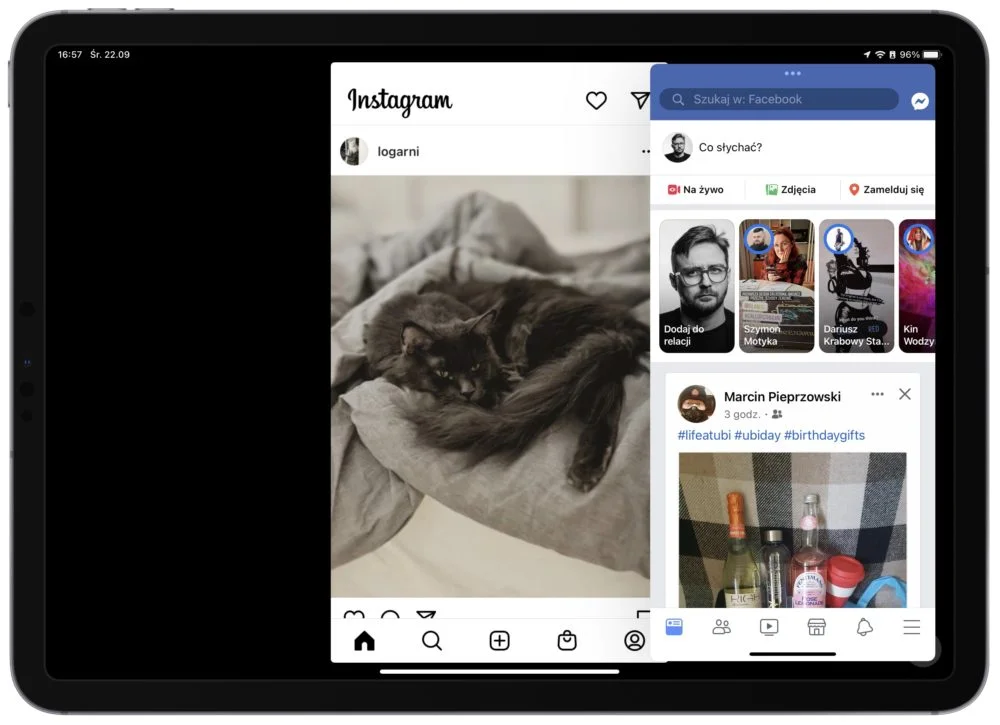
Co jeszcze nowego można znaleźć w iPadOS 15?
Miłym dodatkiem są Szybkie notatki. W każdej chwili można wyciągnąć z prawego dolnego rogu mini-notatkę, by wpisywać w niej treści z poziomu klawiatury lub wykorzystywać w tym celu Apple Pencil. Pływające okienko zachowuje się podobnie do tego w ramach trybu Picture-in-Picture. Sama aplikacja Notatki dostały z kolei obsługę tagów oraz możliwość mieszania zdjęć i pisma odręcznego.
iPadOS 15 pozwala też zaznaczać wiele plików naraz poprzez przeciągnięcie kursora, co działa zarówno w systemowym menedżerze plików na tablety Apple’a, jak i w innych aplikacjach korzystających z opcji zaznaczania wielu elementów naraz za pomocą palca. Ucieszy to przede wszystkim osoby korzystające z myszy oraz gładzików takich jak ten w Magic Keyboard.
Z listą innych ciekawych zmian w iOS 15 i iPadOS 15 możecie zapoznać się w osobnym wpisie, a jeśli chodzi o braki, to… nadal nie doczekaliśmy się pełnoprawnej aplikacji pogodowej ani kalkulatora. Prognozy dostępne są wyłącznie na widżecie kierującym do strony wheater.com, a liczydło trzeba wgrać we własnym zakresie z App Store’a (i nie da się go podpiąć do Control Center).







































